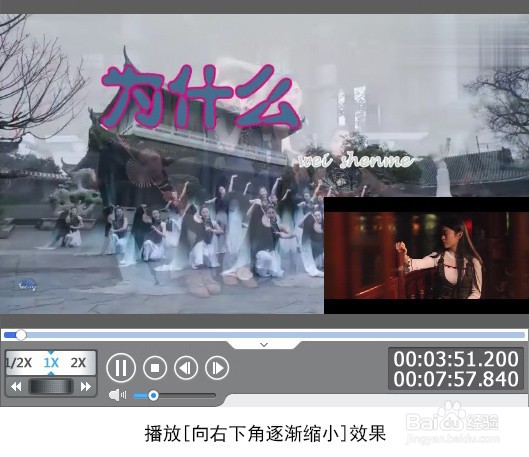1、添加视频。点击主界面顶部的“视频”选项卡,在打开的视频列表底部左侧,单击“添加视频”按钮。
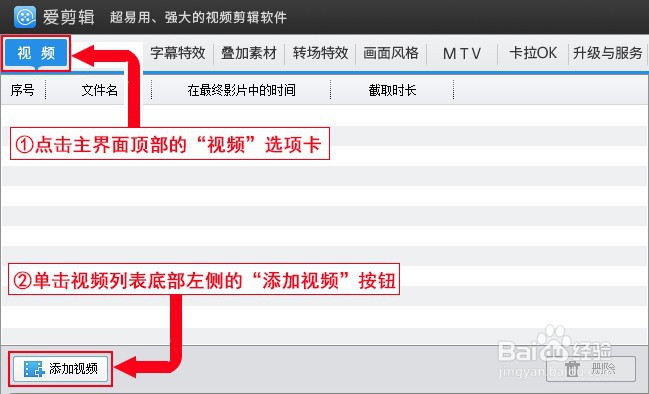
2、导入视频。在弹出的“请选择视频”对话框中,选择拟添加特效的一组(两个及以上)视频,点击“打开”即可。

3、选择视频。在“视频”面板底部“已添加片段”列表中,选择视频片段B。
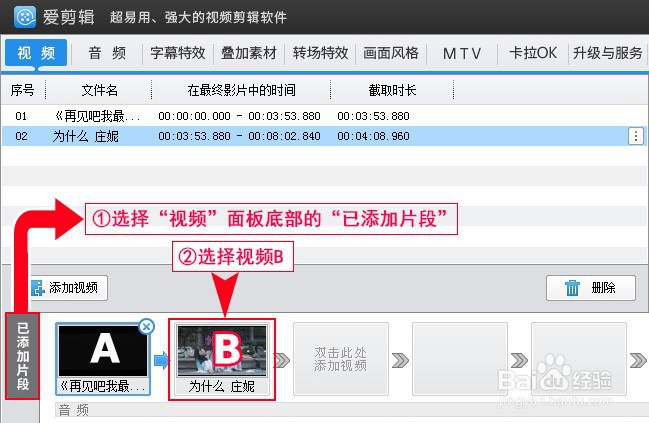
4、选择特效。视频选择完成后,点击主板顶部的“转场特效”选项卡,点击“缩放效果类”,打开下拉列表,双击选择“向右下角逐渐缩小”。
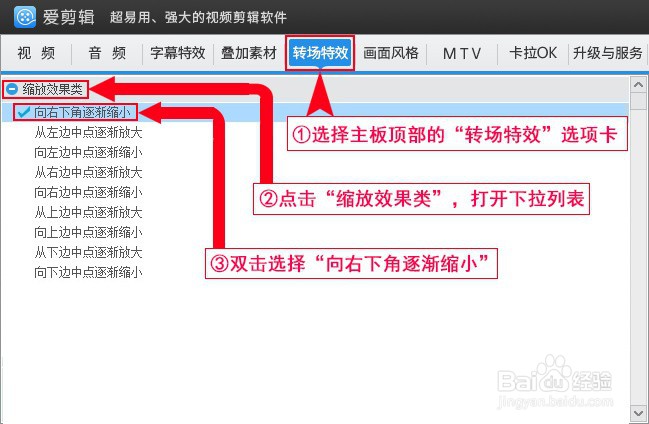
5、转场设置。选择“转场特效”列表栏和视频预览框之间的“转场设置”,设置“转场特效时长”,最后撮劝丛食单击“应用/修改”即可。
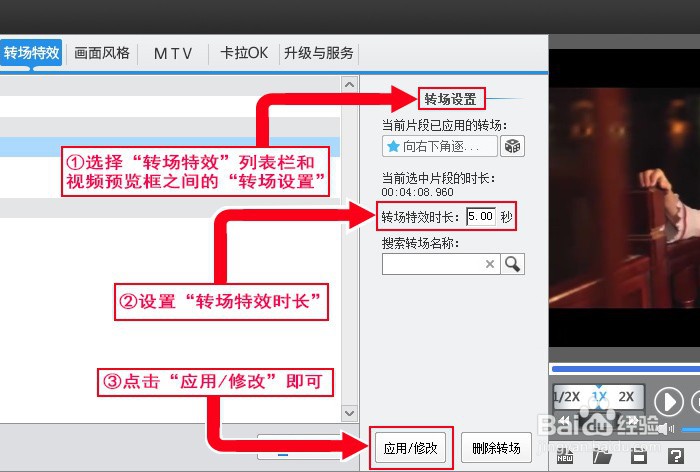
6、播放预览。点击视频预览区的视频播放按钮,播放已经设置好的转场特效。